如何在WordPress中关闭PHP错误
最近有一位读者询问如何在WordPress中关闭PHP错误? PHP警告和通知可帮助开发人员调试其代码问题。但是,当您的所有网站访问者都可以看到它时,它看起来非常不专业。在本文中,我们将向您展示如何在WordPress中轻松关闭PHP错误。

为什么以及何时应该关闭WordPress中的PHP错误?
您可以在WordPress网站上看到的PHP错误通常是警告和通知。这些不像内部服务器错误,语法错误或致命错误,这会阻止您的网站加载。
通知和警告是一种错误,不会阻止WordPress加载您的网站。了解更多详细信息,了解WordPress如何在幕后实际工作。
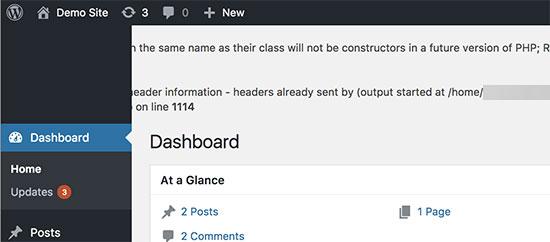
这些错误的目的是帮助开发人员调试代码问题。插件和主题开发人员需要此信息来检查兼容性和最佳实践。
但是,如果您没有开发主题,插件或自定义网站,则应隐藏这些错误。因为如果它们出现在您网站的前端给所有访问者,那么它看起来非常不专业。
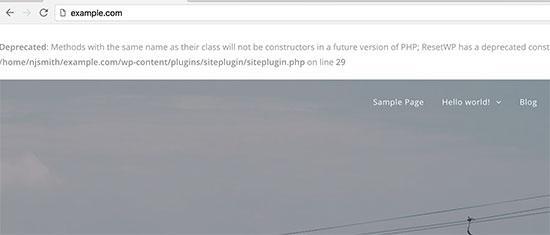
如果您在网站上看到如上所述的错误,那么您可能想要通知相应的主题或插件开发人员。他们可能会发布一个修复程序,使错误消失。同时,您也可以关闭这些错误。
让我们来看看如何在WordPress中轻松关闭PHP错误,通知和警告。
关闭WordPress中的PHP错误
define("WP_DEBUG", true);
此行也可能已设置为false。在这种情况下,您将看到以下代码:
define("WP_DEBUG", false);
在任何一种情况下,您都需要使用以下代码替换此行:
ini_set("display_errors","Off");
ini_set("error_reporting", E_ALL );
define("WP_DEBUG", false);
define("WP_DEBUG_DISPLAY", false);
不要忘记保存更改并将wp-config.php文件上传回服务器。
您现在可以访问您的网站以确认您的网站上的PHP错误,通知和警告已消失。
打开WordPress中的PHP错误
如果您正在本地服务器或临时区域上的网站上工作,则可能需要打开错误报告。在这种情况下,您需要编辑您的wp-config.php文件,并使用以下代码替换您之前添加的代码:
define("WP_DEBUG", true);
define("WP_DEBUG_DISPLAY", true);
此代码将允许WordPress再次开始显示PHP错误,警告和通知。
我们希望本文能帮助您学习如何在WordPress中关闭php错误。您可能还希望查看我们最常见的WordPress错误列表以及如何解决这些错误。
评论被关闭。